Crontab linux sistemlerinde kullanılan bir servistir. Crontab bir komutu, scripti ya da uygulamayı belirlediğiniz zaman veya belirli zaman aralıklarıyla çalışmasını sağlamaktadır. Bugün sizlerle crontab kullanımını ve örnek birkaç crontab uygulaması yapacağız.
Crontab Dosyası Düzenleme
Mevcut kullanıcının crontab dosyasını düzenlemek için crontab –e komutunu kullanıyoruz.
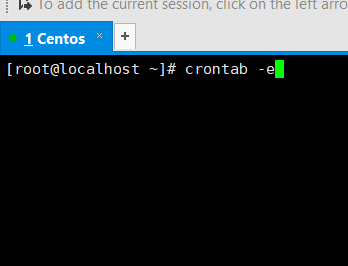
Resim-1
Bu komutu çalıştırdıktan sonra vi editörü ile açılmış bir dosya karşımıza çıkacaktır. Bu dosyayı düzenleyerek istediğimiz komutu, scripti ya da uygulamayı belli zaman aralıklarıyla çalıştırabiliriz.
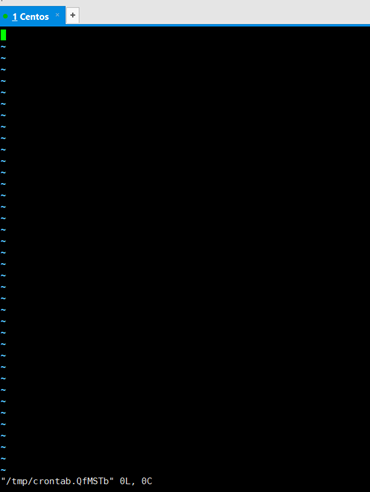
Resim-2
Eğer başka bir kullanıcı için crontab dosyasını düzenlemek istersek crontab –u username –e komutunu kullanmamız gerekmektedir. Bu komutu kullanabilmemiz için superuser(root) kullanıcısında olmamız gerekmektedir. Superuser(root) kullanıcısına geçmek için sudo su komutunu kullanıyoruz.
Crontab Dosyası Listeleme
Crontab dosyasını listelemek ve içindeki işlerin listesini görmek için crontab –l komutunu kullanıyoruz. Eğer kullanıcı için bir crontab dosyası oluşturulmadıysa aşağıdaki ekran görüntüsü şeklinde bir sonuç döner.
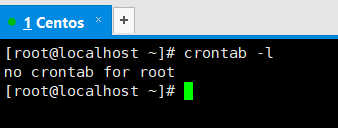
Resim-3
Eğer kullanıcı için bir crontab dosyası oluşturulduysa aşağıdaki ekran görüntüsündeki sonuç döner.
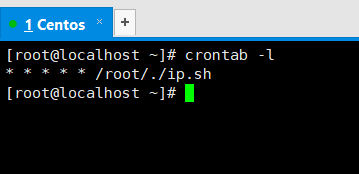
Resim-4
Eğer başka bir kullanıcı için crontab dosyasını listemek istersek crontab –u username –l komutunu kullanıyoruz. Bu komutu kullanabilmemiz için superuser(root) kullanıcısında olmamız gerekmektedir. Superuser(root) kullanıcısına geçmek için sudo su komutunu kullanıyoruz.
Crontab Dosyası Silme
Crontab dosyasını silmek için crontab –r komutunu kullanıyoruz. Bu komutu kullanarak planlanan tüm crontab komutlarını temizlemiş oluruz. Eğer kullanıcı için bir crontab dosyası yok ise aşağıdaki sonucu alırız.
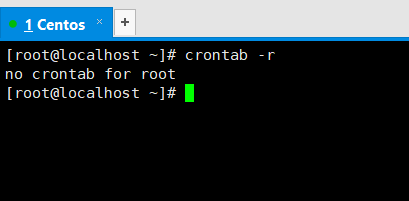
Resim-5
Eğer kullanıcının crontab dosyası var ise bu komutu kullanarak dosyayı direk siliyoruz.
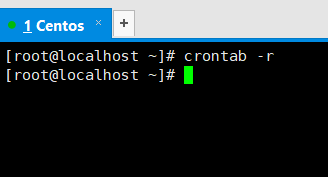
Resim-6
Eğer başka bir kullanıcı için crontab dosyasını listemek istersek crontab –u username –r komutunu kullanıyoruz. Bu komutu kullanabilmemiz için superuser(root) kullanıcısında olmamız gerekmektedir. Superuser(root) kullanıcısına geçmek için sudo su komutunu kullanıyoruz.
Crontab Söz Dizimi Nasıl Yapılır
Burada Crontab dosyasının nasıl hazırlanacağını ele alacağız. Aşağıdaki görselde bir komutun crontab söz dizimi örneği bulunmaktadır.
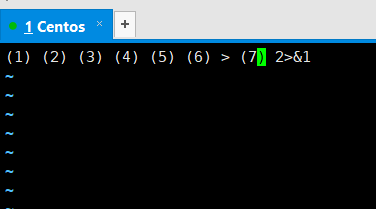
Resim-7
- (1) => Minute(Dakika) = Komutun çalışacağı dakikayı ayarlar. (0-59) arasında sayılar verilerbilir. Her dakikada çalıştırmak için “*” işareti kullanılır.
- (2) => Hour(Saat) = Komutun çalışacağı saati ayarlar. (0-23) arasında sayılar verilebilir. Her saatte çalıştırmak için “*” işareti kullanılır.
- (3) => Day of the mount(Ayın Günü) = Komutun ayın hangi gününde çalışacağını ayarlar. (1-31) arasında sayılar verilebilir. Ayın her günü çalıştırmak için “*” işareti kullanılır.
- (4) => Mount(Ay) = Komutun çalışacağı ayı ayarlar. (1-12) arasında sayılar verilebilir. Her ay çalıştırmak için “*” işareti kullanılır.
- (5) => Day of the Week(Haftanın Günü) = Komutun haftanın hangi gününde çalışacağını ayarlar. Bazı sistemlerde (0-6) olarak kullanılır. Bu Pazar-Cumartesi arasıdır. Bazı sistemler (1-7) olarak kullanılır. Bu Pazartesi-Pazar arasındadır. Haftanın tüm günlerinde çalıştırmak için “*” işareti kullanılır.
- (6) => Çalıştırılacak Komut = Burada çalıştıracağımız komut, script ya da uygulama verilir.
- (7) => Loglama Yeri = Burada çalıştırdığımız komutun, scriptin ya da uygulamanın sonucunu bir dosyaya yazdırırız.
- 2>&1 = Sonucu dosyaya yazdırmak için kullanılır.
Crontab Söz Dizimi Örneği
Şimdi öncelikle kendimize bir script hazırlayacağız. Bunun için vi editörünü kullanacağız. Sunucunun ip’sini görmek için bir script hazırlayacağız. Bunun için vi ip.sh komutunu kullanacağız.
Komutu çalıştırdıktan sonra aşağıdaki gibi içini ayarlıyoruz.
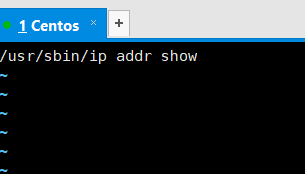
Resim-8
Burada ip komutunu tüm yol olarak verme sebebimizin sebebi bazı durumlarda crontab komutu bulamadı hatası veriyor. Bu yüzden komutun tüm yolunu veriyoruz.
Daha sonra chmod +x ip.sh komutunu kullanarak ip.sh scriptine execute yetkisi veriyoruz.
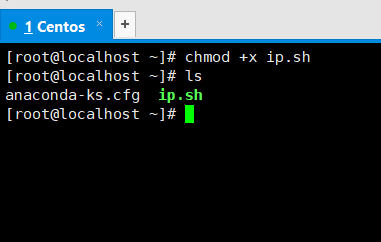
Resim-9
- Komutu her dakika çalıştırmak için crontab dosyası ayarımız.
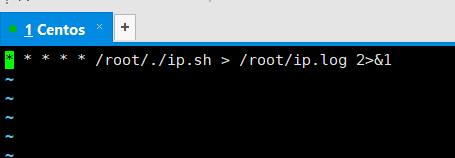
Resim-10
- Her 10 dakikada bir komutu çalıştırmak için crontab dosyası ayarımız.
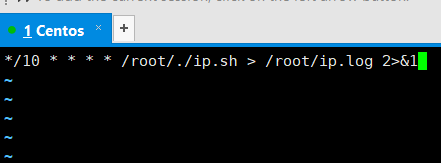
Resim-11
Burada “/” işaretini kullanarak belirli aralıklarla komutun çalıştırmasını sağladık.
- Saat 13 ve 19 da komutun çalışması için crontab dosyası ayarımız.
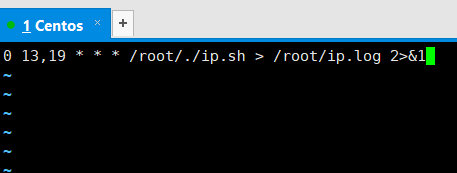
Resim-12
Burada “,” işaretini kullanarak çalışacak zamanları arttırabiliyoruz.
- Saat 13 ve 19 arasında komutun çalışması için crontab dosyası ayarımız.
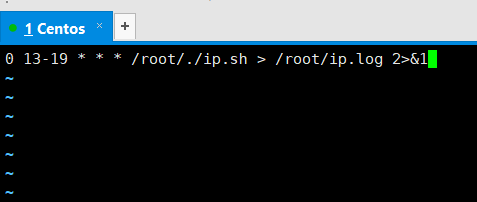
Resim-13
Burada “-” işaretini kullanarak 13 ve 19 saatleri arasında komutun çalışmasını sağlayabiliyoruz.
Bugün crontab kullanımı ve birkaç örnek crontab söz dizimi konularını işledik. Keyifle okumanız dileğiyle. Bu konuyla ilgili sorularınızı alt kısımda bulunan yorumlar alanını kullanarak sorabilirsiniz.
Referanslar
TAGs: Crontab, Linux, Centos, Crontab Söz Dizimi, Script, Komut, vi editörü, nano editörü, Crontab ne için kullanılır, Crontab nasıl kullanılır, Crontab örnekleri



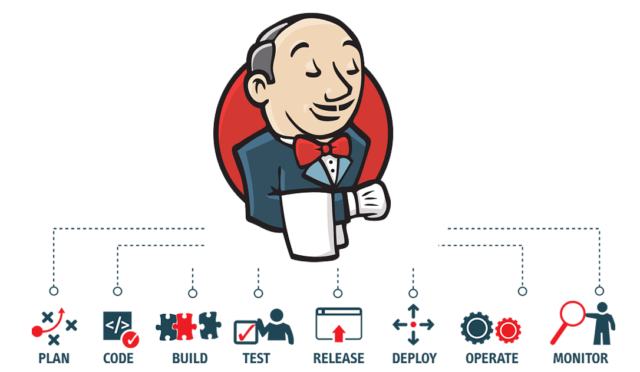


Teşekkürler